photoshop怎样制作无背景图片
1、在photoshop里打开一张有背景的图片

2、双击图层0复制图层副本

3、点击图层0前面的显示按钮,让背景层不显示

4、选择图层0副本图层
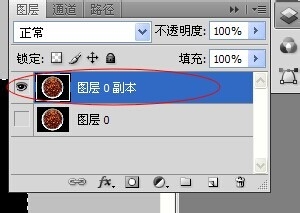
5、用photoshop里工具栏里的选区工具,抠图。
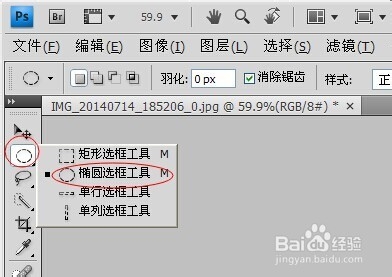

6、在选区区域点击右键,选择反向。
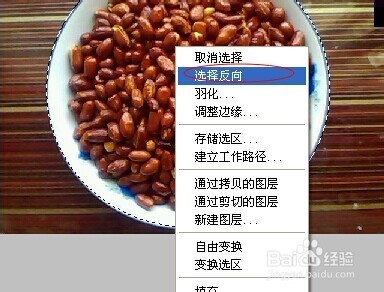
7、按下Del键删除选择区域。

8、图片另存为 ,选择文件格式(GIF)格式 ,保存选项(正常),确定。
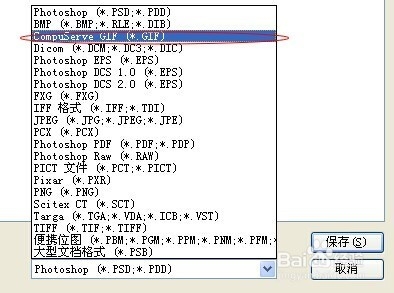

9、保存好的图片就是无背景的图片。

声明:本网站引用、摘录或转载内容仅供网站访问者交流或参考,不代表本站立场,如存在版权或非法内容,请联系站长删除,联系邮箱:site.kefu@qq.com。
阅读量:93
阅读量:60
阅读量:54
阅读量:190
阅读量:123